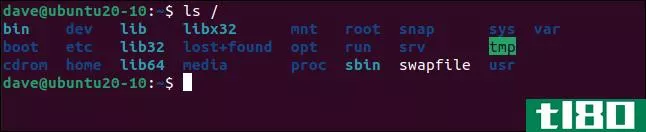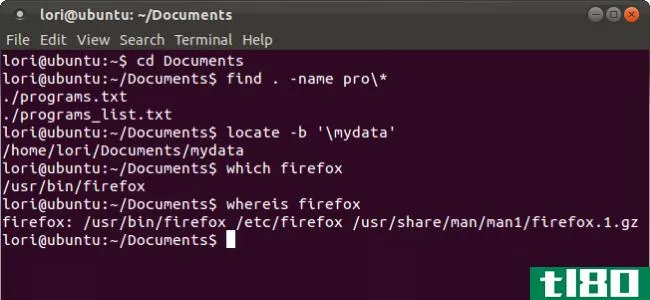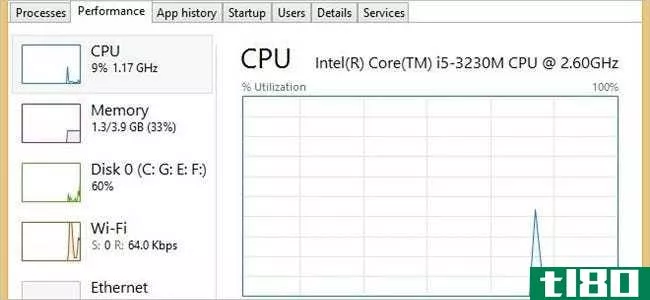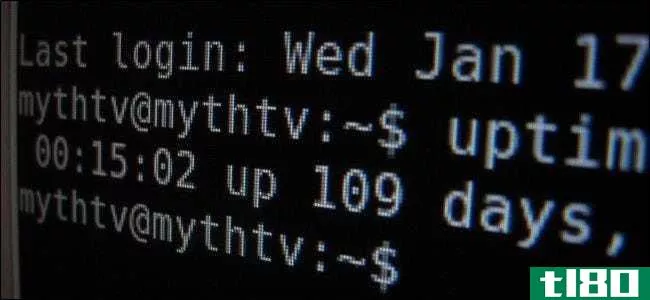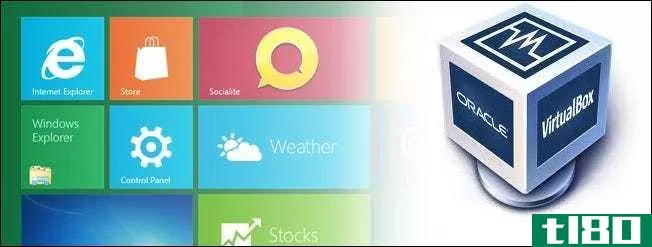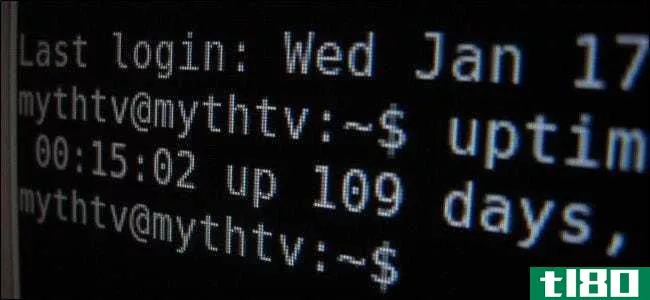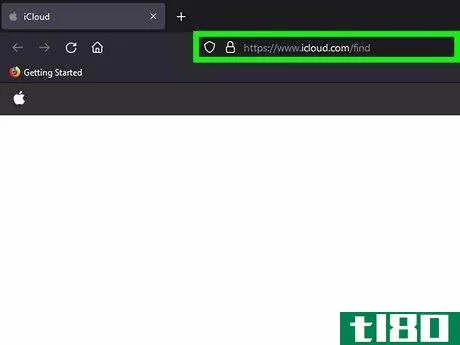如何查找系统规格(find system specs)
方法1方法1(共4种):windows
- 1打开跑步对话框。您可以在「开始」菜单中或按⊞ Win+R。
- 2类型。msinfo32并按↵ 进来这将打开系统信息窗口。窗户可能需要几分钟才能打开。有几种方法可以在Windows中检查系统规格,但系统信息可以在一个地方提供最全面的报告。
- 3查看系统摘要以查找您的基本信息。系统摘要屏幕中有几个值得注意的条目,这是启动系统信息窗口时的默认视图。OS名称-这是您正在使用的Windows版本。系统制造商/型号-这是您的计算机和型号的制造商。系统类型-这表示您运行的是32位(x86)还是64位(x64)版本的Windows。处理器-这是处理器的型号和速度。列出的速度是处理器的公布速度。如果您的处理器有多个核,它们将显示在此处。请注意,如果已超频CPU,则新结果可能不会出现在此处。单击此处了解有关测量处理器速度的更多信息。已安装的物理内存(RAM)-这是您在计算机中安装的RAM量。基板制造商/型号-这是主板的制造商和型号。可能并不总是正确报告模型。
- 4展开“组件”部分。组件部分将让您查看有关图形卡和硬盘驱动器的详细信息。
- 5选择“Display”(显示)。这将显示您安装的图形卡。如果您的主板有集成图形,并且安装了图形卡,那么您将看到两组不同的规格。在查找图形卡的规格时,最常见的是名称和适配器RAM。适配器RAM以字节为单位显示,但通常在系统需求列表中以GB为单位列出。千兆字节中大约有10亿字节(Windows将报告与制造商不同的数字)。
- 6展开“存储”部分并选择“驱动器”。这将显示所有已安装驱动器和分区上的可用空间量和总存储空间。选择“磁盘”选项以查看物理磁盘以及每个磁盘包含的不同分区。
- 7浏览其他部分。上述信息应允许您在参考软件或硬件的系统要求时确定规格。这些只是基础知识,您可以在每个条目中找到大量详细信息。“软件环境”部分将显示所有驱动程序、正在运行的进程和启动程序。
- 8导出文件以进行故障排除。如果您正在与技术人员一起对您的计算机进行故障排除,他们可能希望查看您的计算机规格文档。通过单击“文件”菜单并选择“导出”,可以导出系统规格。为文件命名,它将保存为文本文件。

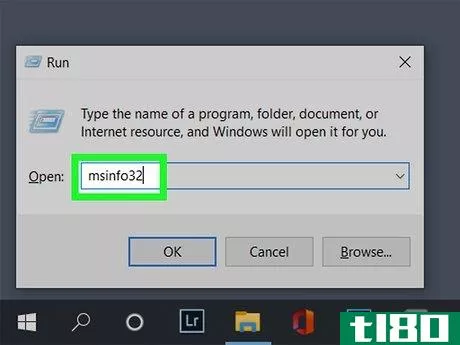
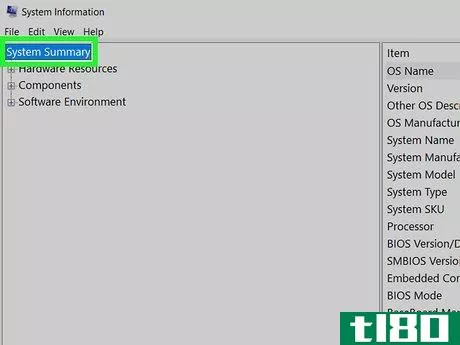
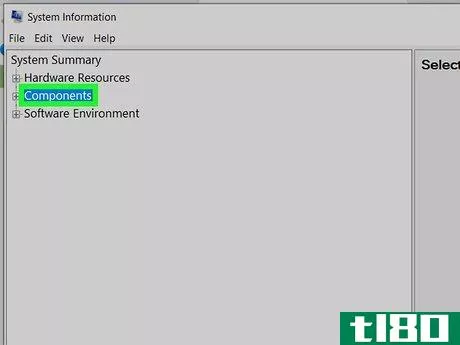
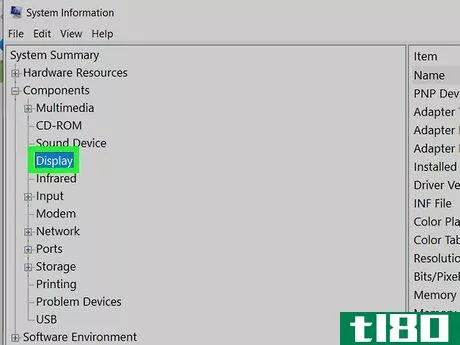
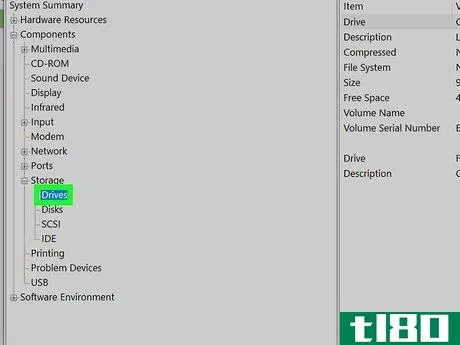
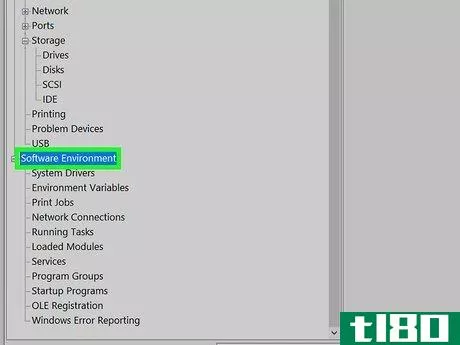
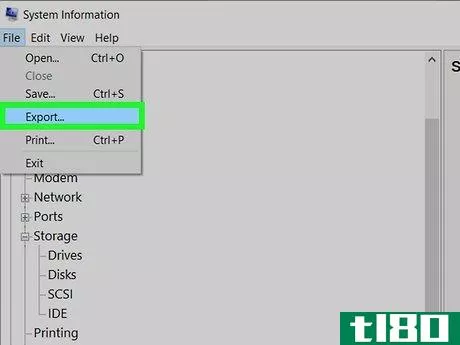
方法2方法2/4:mac
- 1单击Apple菜单并选择“About This Mac”。这将打开一个窗口,显示您的OS X版本和系统规格摘要。这包括处理器速度、内存(RAM)和图形适配器(如果已安装)。
- 2使用窗口顶部的选项卡(约塞米蒂)。最新版本的OS X在“关于此Mac”窗口的顶部有选项卡,允许您在不同类别的硬件之间快速切换。如果您使用的是Mavericks(OS X 10.9)或更早版本,请跳到下一步。“概述”选项卡为您提供了最常搜索的规格的简要概述。此页面应足以确定是否可以运行程序。“显示器”选项卡将显示所有连接的显示器。存储选项卡将显示驱动器以及每个驱动器的空间大小。
- 3单击。更多信息(Mavericks或更早版本)。这将打开一个包含详细硬件信息的新窗口。使用左侧的导航树查找要检查的硬件。硬件部分将显示所有硬件组件的详细信息。当您选择“硬件”时,您的CPU信息将显示在右侧框架中。如果您的CPU有多个核心,它们将在此处列出。注意:这显示了公布的处理器速度,在确定您的计算机是否满足运行程序的要求时,这是很好的。但是,它不会显示任何超频的结果。单击此处获取有关查找处理器实际速度的信息。
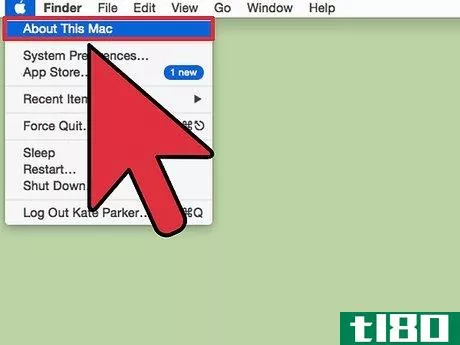
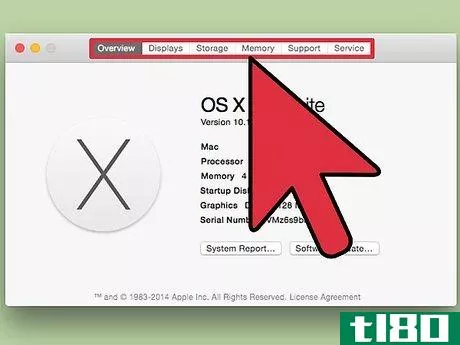
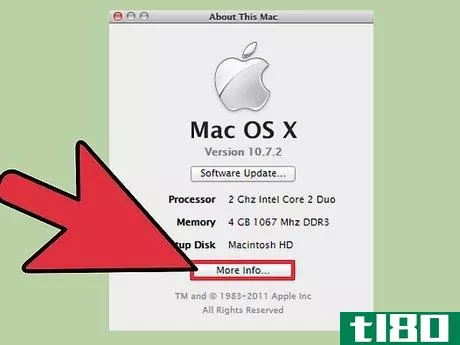
方法3方法3/4:linux
- 1打开终端。您可以使用许多Linux发行版中包含的轻量级硬件列表程序。如果没有,可以轻松安装。在大多数发行版中,按Ctrl+Alt+T可以快速打开终端。
- 2安装lshw(如有必要)。许多Linux发行版,包括Ubuntu和Mint,都包含lshw。使用以下命令之一安装lshw。如果您已经安装了它,系统会通知您它已经安装。Debian-sudo apt get install lshwRed Hat/Fedora-sudo yum install lshw
- 3运行lshw以查看已安装硬件的读数。使用以下命令可以消除大部分混乱并显示大多数人正在查找的项目:sudo lshw-short。
- 4找到您想要的物品。使用“类”列查找所需的项目。您可以找到处理器、内存(RAM)、图形卡(“显示器”)和磁盘卷。
- 5创建硬件规格的文本文件。如果有人正在帮助您排除故障,或者您想出售计算机,这将非常有用。sudo lshw型-短(>);规格txt。您可以将文件重命名为任何您想要的名称。您将在/home文件夹中找到文本文件。您还可以键入sudo lshw-html>;规格html。这将创建一个HTML文件,在web浏览器中打开时可能更容易阅读。
- 6安装GUI(图形用户界面)。这将允许您在可导航的图形窗口中查看硬件。对于来自Windows或OS X的用户来说,这可能会更舒适。键入sudo-apt-get-install-lshw-gtk(Debian)或sudo-yum-install-lshw-gui(RH/Fedora)。键入sudo lshw-X启动lshw的GUI。GUI使用“3帧”布局。当您展开左侧框架中的某些内容时,子部分将显示在右侧的框架中。展开不同类别以查找规格。
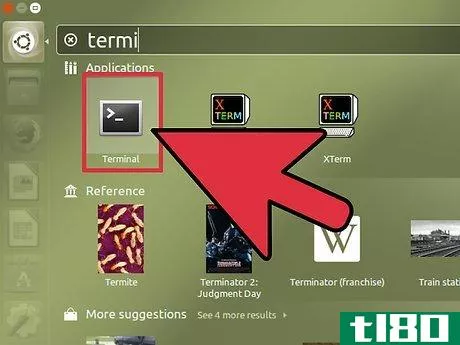
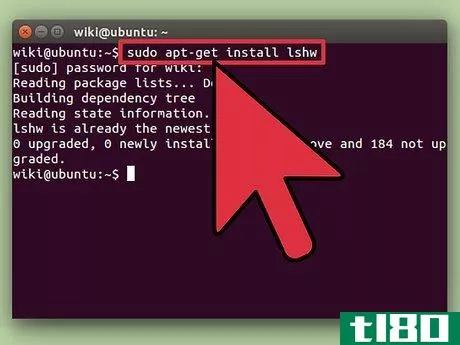
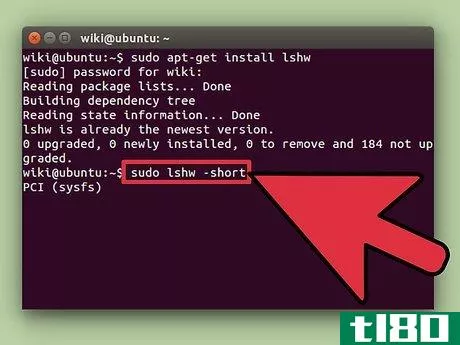
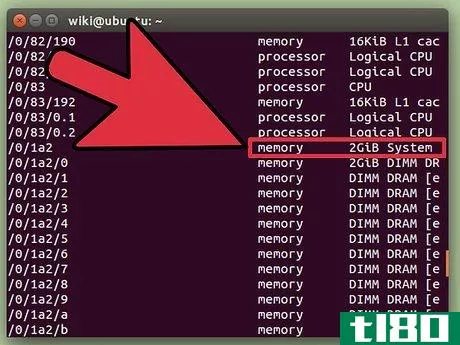
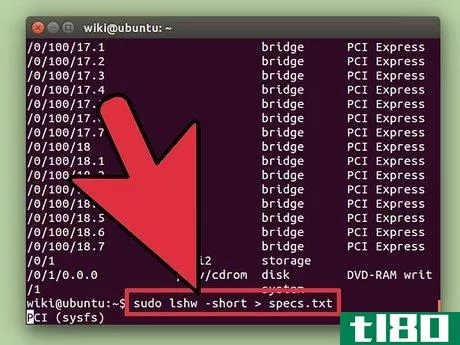
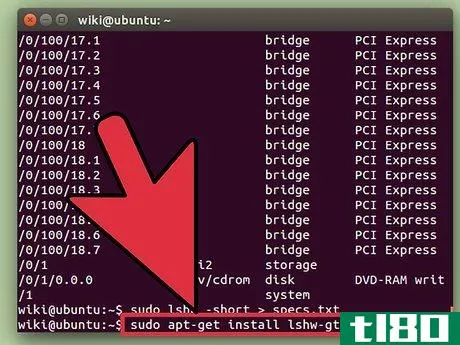
方法4方法4/4:android
- 1下载终端仿真器。虽然您可以使用设置菜单查找手机的基本信息,但您将无法查看有关处理器或内存的任何详细信息。使用终端仿真器,您将能够执行Linux命令来显示您的系统规格。如果您有权访问设备上的开发工具(设置→ 开发者工具),您可以从那里启动终端模拟器。如果您无权访问这些工具,可以下载终端模拟器应用程序。最流行的免费终端仿真器是“Android终端仿真器”。你可以从Google Play商店下载。此方法不需要根访问权限。
- 2打开终端仿真器。您将看到Linux风格的终端提示符。
- 3类型。cat/proc/cpuinfo并按Enter键。这将显示有关Android设备中移动处理器的信息。
- 4类型。cat/proc/meminfo并按Enter键。这将显示有关设备内存(RAM)的信息,包括总内存和使用量。
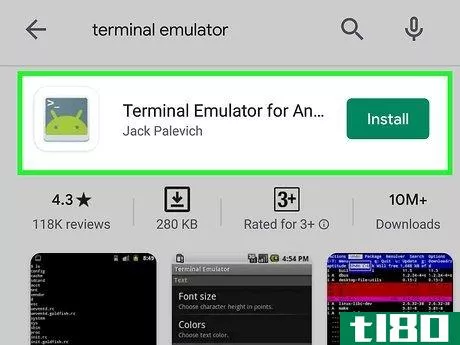
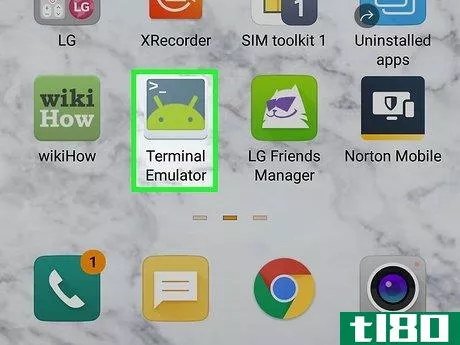
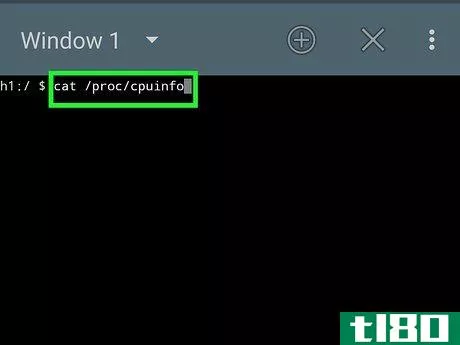
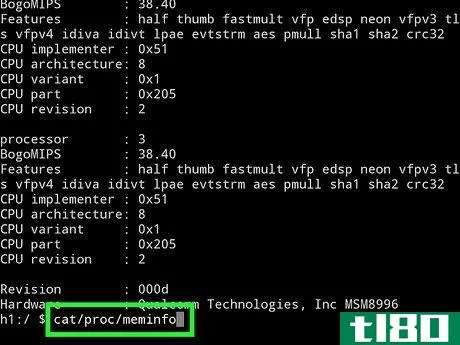
提示
- 发表于 2022-06-08 15:46
- 阅读 ( 42 )
- 分类:计算机和电子产品
你可能感兴趣的文章
如何在linux上查找和删除断开的符号链接
...棒的特性,但是它们可能会断开并指向任何东西。下面是如何找到断开的符号链接,检查它们,并在需要时从系统中删除它们。 符号链接101 符号链接,也称为“软链接”和“符号链接”,是一种可以指向文件和目录的快捷方...
- 发布于 2021-04-01 09:09
- 阅读 ( 216 )
如何快速检查你的电脑是否可以运行电脑游戏
...玩游戏的笔记本电脑和老式电脑则是另一回事。 相关:如何设置您的电脑游戏的图形设置不费吹灰之力 小心英特尔图形 首先,一个大警告:如果您的计算机使用集成的英特尔图形而不是使用专用的NVIDIA或AMD图形卡,您可能会遇...
- 发布于 2021-04-07 14:17
- 阅读 ( 152 )
如何使用命令行在linux中查找文件和文件夹
大多数人在Linux中使用图形文件管理器来查找文件,比如Gnome中的Nautilus、KDE中的Dolphin和Xfce中的Thunar。但是,在Linux中,无论使用什么桌面管理器,都有几种方法可以使用命令行查找文件。 使用find命令 “find”命令允许您搜索...
- 发布于 2021-04-07 17:51
- 阅读 ( 185 )
为什么我在windows和linux上得到不同的cpu规格信息?
...您的计算机的硬件规格,您可能会惊讶地看到不同的操作系统提供有关您的硬件的冲突信息。为什么?今天的超级用户问答帖子有助于澄清读者的困惑。 今天的问答环节是由SuperUser提供的,SuperUser是Stack Exchange的一个分支,是一...
- 发布于 2021-04-11 02:44
- 阅读 ( 158 )
如何查找计算机的正常运行时间和安装日期
...重新安装Windows了!“极客们喜欢吹嘘这些东西。以下是如何在Windows、Linux和Mac上查找正常运行时间和安装日期。 “正常运行时间”是一个古怪的术语,指的是系统在没有关闭或重新启动的情况下“启动”和运行的时间。它在服...
- 发布于 2021-04-11 07:44
- 阅读 ( 168 )
如何在virtualbox中测试windows 8
...?你当然知道,它还是有新车的味道。请继续阅读,了解如何将Windows8开发人员版本与VirtualBox结合起来,以免费探索下一代操作系统。 你需要什么 你只需要为这个教程和他们所有的好硬件的价格撇开一些东西!-免费提供。在...
- 发布于 2021-04-12 19:25
- 阅读 ( 172 )
如何查找计算机的正常运行时间和安装日期
...重新安装Windows了!“极客们喜欢吹嘘这些东西。以下是如何在Windows、Linux和Mac上查找正常运行时间和安装日期。 “正常运行时间”是一个古怪的术语,指的是系统在没有关闭或重新启动的情况下“启动”和运行的时间。它在服...
- 发布于 2021-04-14 07:47
- 阅读 ( 109 )
规格表:lumia icon搭载诺基亚最好的windows手机
...的产品选择。我们正在看看一些最好的Lumias,看看图标是如何站起来的,同时试图脱颖而出。 Click above for full specs on all six **artphones. 只有5英寸的Lumia 1520 Lumia图标,本质上是一个Lumia 1520缩小到一个更小的尺寸-这是一...
- 发布于 2021-04-25 09:56
- 阅读 ( 140 )
这是运行oculus rift所需的高端pc
...今天,Oculus已经发布了一台兼容裂谷的计算机的实际推荐规格。以下是您需要的: NVIDIA GTX 970 / AMD 290 equivalent or greater Intel i5-4590 equivalent or greater 8GB+ RAM Compatible HDMI 1.3 video output 2...
- 发布于 2021-04-29 22:14
- 阅读 ( 120 )